Airdrop은 iOS 및 macOS의 기능으로다른 Apple 장비간에 무선으로 파일을 공유합니다. 즉, 한 Mac에서 다른 Mac으로, iOS 기기에서 다른 iOS 기기로 또는 Mac과 iOS 기기간에 파일을 공유 할 수 있습니다. 블루투스가 켜져 있어야하지만 실제로 잘 작동합니다. macOS에서 Airdrop을 사용하는 방법은 다음과 같습니다.
Windows 10에는 Windows 10 데스크톱간에 만 작동하는 인근 공유라는이 기능의 자체 버전이 있습니다.
macOS의 에어 드롭
AirDrop은 Finder에서 작동합니다. Finder를 열고 왼쪽의 열을보십시오. Airdrop이 나열되어 있어야합니다. 클릭하세요.
Airdrop은 매우 오래된 모델에서는 사용할 수 없으며 10 세 또는 12 세의 Mac 모델을 생각할 수 있지만 5 세인 제품은 Airdrop을 지원합니다.
Airdrop을 클릭하면 다음이 표시됩니다인터페이스. 일반적으로 파일을받을 수있는 다른 모든 장치가 여기에 나타나야하지만 그렇지 않은 경우 파일을 끌어다 놓기 만하면됩니다. 파일은 전송되지 않지만 사용 가능한 기기가 표시됩니다.

에어 드롭 패널에 일부가 나타나면 장치로 보낼 파일을 끌어다 놓기 만하면됩니다.
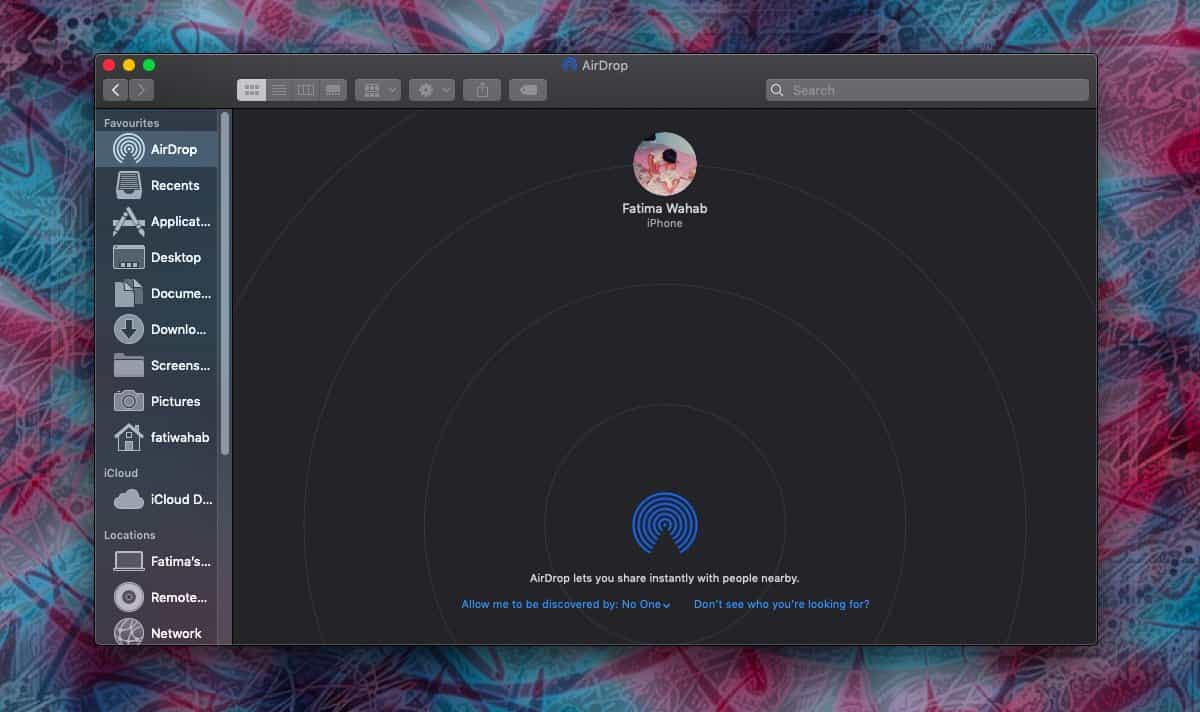
파일을받는 한, 예쁘다단순한. 파일이 전송되면 자동으로 수락됩니다. 파일을 보낼 수있는 사람을 제한하려면 연락처로만 제한하십시오. Airdrop 폴더의 맨 아래를 보면 '검색 할 수 있습니다'드롭 다운이 표시됩니다. 파일을 열고 파일을 보낼 수있는 사람을 선택하십시오.
또는 파일 수신 안 함을 아는 경우에만이 파일을 아니요로 설정하고 연락처로 설정할 수 있습니다. 불행히도 Mojave 기준으로 Airdrop을 완전히 비활성화하는 방법은 없습니다.
파일을 받으면 경고가 표시됩니다. 그게 다야 파일은 기본적으로 다운로드 폴더에 저장됩니다.
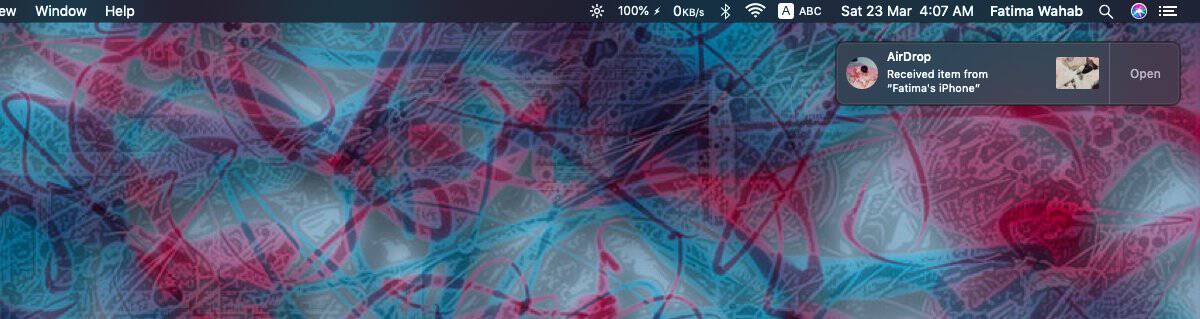
경고를 클릭하여 파일을 열거 나 Finder에서 열 수 있습니다.
에어 드롭을 '비활성화'하려면Apple의 Bluetooth 키보드, 마우스 또는 Magic Trackpad를 사용하는 경우 실용적인 옵션이 아닐 수있는 Bluetooth를 끄십시오. 세 장비 모두 훌륭하고 iMac이 있다면 시스템 없이는 시스템을 사용할 수 없습니다. 이로 인해 에어 드랍을 비활성화하는 비실용적 인 방법으로 블루투스를 끌 수 있습니다.













코멘트